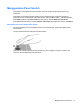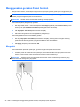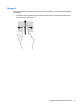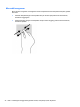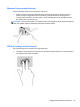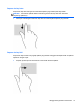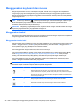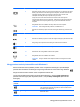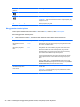User Guide - Windows 8
Menggunakan Panel Sentuh
Panel Sentuh memungkinkan Anda menavigasi komputer dengan gerakan-gerakan jari yang
sederhana.
Anda dapat menyesuaikan gerakan-gerakan sentuh tersebut dengan mengubah pengaturan,
konfigurasi tombol, kecepatan klik, dan pilihan pointer. Dari layar Mulai, ketik c untuk menampilkan
daftar Apps (Aplikasi). Pilih Control Panel (Panel Kontrol), lalu pilih Hardware and Sound
(Perangkat Keras dan Suara). Di dalam Devices and Printers (Perangkat dan Printer), pilih Mouse.
Mengaktifkan atau menonaktifkan Panel Sentuh
Untuk mengaktifkan atau menonaktifkan Panel Sentuh, ketuk dengan cepat tombol aktif/nonaktif
Panel Sentuh.
Lampu Panel Sentuh akan mati jika Panel Sentuh aktif.
Panel Sentuh mendukung aneka bentuk gerakan jari, yaitu menggulir, menyapu, mencubit, dan
memutar, untuk memanipulasi item pada layar.
Menggunakan Panel Sentuh 31